Wix Payments:「Affirm」を決済方法として追加する
2分
この記事内
- Affirm を追加する
- よくある質問
Affirm を決済方法として追加し、顧客が支払いを複数の分割払いに分けられるようにしましょう。Affirm では後払い(BNPL)取引をサポートしています。つまり、ショップオーナーであるあなたは前払いで全額支払いを受け、顧客はその時点で購入でき、支払い可能な金額を複数に分けて返済していくことができます。
始める前に:
- Wix Payments 経由で Affirm での支払いを受け付けるには、Wix Payments を設定する必要があります。
- Wix Payments 経由の Affirm は現在、米国でのみご利用いただけます。
- Affirm で販売される商品は禁止された商品とサービスリスト、および Affirm の支払い条件の対象となります。Affirm の利用資格についてはこちら
基本情報 | |
|---|---|
サポートされた国 | 米国 |
サポートされた通貨 | USD |
決済手数料 | 米国:取引あたり 6% + 30c |
支払いタイプ | 4回払い(4回の無利息分割払い) 毎月の分割払い(最大 36か月) |
利用限度額 | $50 - $17,500 |
注意事項 | Wix アカウントで使用されている通貨は、Klarna アカウントの通貨と一致している必要があります。通貨が一致していない場合は、取引が拒否されることがあります。通貨を変更する方法はこちら |
Affirm を追加する
- サイトダッシュボードの「決済方法」にアクセスします。
- 「Wix Payments」横の「管理」をクリックします。
- 「Affirm」横のトグルを有効にします。
注意:このトグルはいつでも無効にして、決済オプションから Affirm を削除することができます。
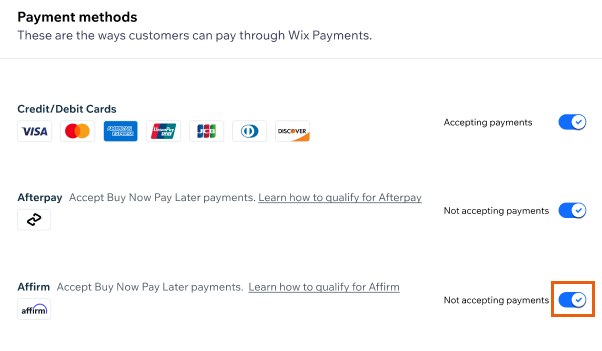
よくある質問
Wix での Affirm の使用については、以下の質問をクリックしてください。
Wix Payments を接続せずに Affirm を接続することはできますか?
Affirm での支払いに対して返金を行うことはできますか?

